Travaillez-vous beaucoup avec Git? Utiliser Gnome Shell? Si tel est le cas, il peut être intéressant d’intégrer Git au gestionnaire de fichiers Gnome. Vous pouvez le faire en installant le plugin Git pour Nautilus, qui contient des dizaines de fonctionnalités que les développeurs aimeront. Grâce à cela, vous pourrez accéder à des référentiels de code à distance, commettre rapidement du code instantanément, et plus encore!
Installer l'extension de RabbitVCS Git
L’intégration de Nautilus Git est rendue possible carde RabbitVCS. C’est un ensemble de logiciels qui comprend de nombreuses intégrations utiles de VCS (contrôle de version) pour le bureau Linux. Dans ce tutoriel, nous nous concentrerons principalement sur le développement du plug-in du gestionnaire de fichiers Gnome qu’ils développent. Si vous souhaitez utiliser davantage que l'extension du gestionnaire de fichiers, envisagez de consulter leur site Web.
Pour installer l'extension RabbitVCS Git dans Nautilus, fermez votre gestionnaire de fichiers. Ensuite, ouvrez une fenêtre de terminal et suivez les instructions correspondant au système d'exploitation Linux que vous utilisez.
Remarque: utilisez-vous un autre gestionnaire de fichiers? RabbitVCS a également une extension Git équivalente pour de nombreux autres gestionnaires de fichiers Linux! Obtenez-le ici.
Ubuntu
L'extension RabbitVCS Git est disponible sur Ubuntu, via le référentiel de logiciels Universe. Pour l'installer, faites:
sudo add-apt-repository universe sudo apt install rabbitvcs-nautilus
Debian
Ceux qui travaillent sur Linux peuvent obtenir le plug-in RabbitVCS Git du gestionnaire de fichiers Nautilus pour les versions 7,8 et 9 via le Apt-get commander.
sudo apt-get install rabbitvcs-nautilus
Arch Linux
Pour installer l’extension RabbitVCS Git pourNautilus sur Arch Linux, vous devez créer le paquet non officiel AUR, car les responsables d’Arch Linux ont choisi de ne pas l’inclure dans les sources de logiciel officielles. Suivez les étapes ci-dessous pour le lancer!
Étape 1: Installez à la fois Git et Base-devel, afin que votre Arch PC puisse interagir avec AUR et installer les packages manuellement.
sudo pacman -S git base-devel
Étape 2: Cloner l’instantané de l’extension RabbitVCS Git à partir de l’AUR avec le git cloner commander.
git clone https://aur.archlinux.org/rabbitvcs-nautilus.git
Étape 3: Clonez et construisez le paquet RabbitVCS AUR, ainsi que ses dépendances, car elles sont nécessaires pour que l’extension Nautilus fonctionne.
git clone https://aur.archlinux.org/python2-pysvn.git cd python2-pysvn makepkg -sri cd .. git clone https://aur.archlinux.org/python2-dulwich.git cd python2-dulwich makepkg -sri cd .. git clone https://aur.archlinux.org/rabbitvcs.git cd rabbitvcs makepkg -sri cd ..
Étape 4: Déplacez la fenêtre du terminal dans la fenêtre nouvellement clonée rabbitvcs-nautilus dossier de code en utilisant le CD commander.
cd rabbitvcs-nautilus
Étape 5: Construisez et installez l’extension RabbitVCS Git pour Nautilus en utilisant le makepkg commander.
makepkg -sri
Feutre
Vous avez besoin de l’extension RabbitVCS Git pour votre PC Linux Fedora? Ouvrez un terminal et utilisez le DNF commande pour l'installer sur le système!
sudo dnf install rabbitvcs-nautilus -y
OpenSUSE
OpenSUSE est le seul Linux traditionneldistribution qui choisit de ne pas distribuer l'extension RabbitVCS Nautilus Git dans leurs sources logicielles. Par conséquent, les utilisateurs de SUSE doivent le générer à partir des sources. Lancez un terminal et installez les dépendances suivantes, puis passez aux instructions du code source pour le faire fonctionner.
sudo zypper install python-nautilus python-gtk python-gtk-devel python-pysvn dbus-1-python dbus-1-python-devel python-dulwich subversion meld
Code source
Installer RabbitVCS sur des distributions Linux qui ne supportent pas directement le plugin est assez facile. Pour commencer, ouvrez une fenêtre de terminal et téléchargez la dernière version de Tarball avec le wget outil de téléchargement.
wget https://github.com/rabbitvcs/rabbitvcs/archive/v0.16.tar.gz
Extraire l’archive RabbitVCS en utilisant le le goudron commander.
tar -zxvf v0.16.tar.gz
Lisez la page de dépendance RabbitVCS et installez tous les packages qu’elle appelle sur votre système d’exploitation Linux. Lorsque les dépendances sont prises en charge, déplacez la fenêtre du terminal dans le dossier de code avec le CD commander.
cd rabbitvcs-0.16
Installez RabbitVCS sur votre PC avec:
sudo python setup.py install
Accès Git dans Nautilus
Installation de l'extension RabbitVCS pour Nautilusne nécessite aucun ajustement. Tant que votre espace de travail Git est déjà configuré sur Linux, il le détecte. Pour l'utiliser, fermez toutes les fenêtres Nautilus ouvertes, puis rouvrez-les.
Après avoir relancé Nautilus, allez dans un dossier Git sur votre disque dur. À partir de là, cliquez avec le bouton droit de la souris et recherchez «RabbitVCS Git» et survolez-le pour afficher toutes les actions disponibles.
Mise à jour
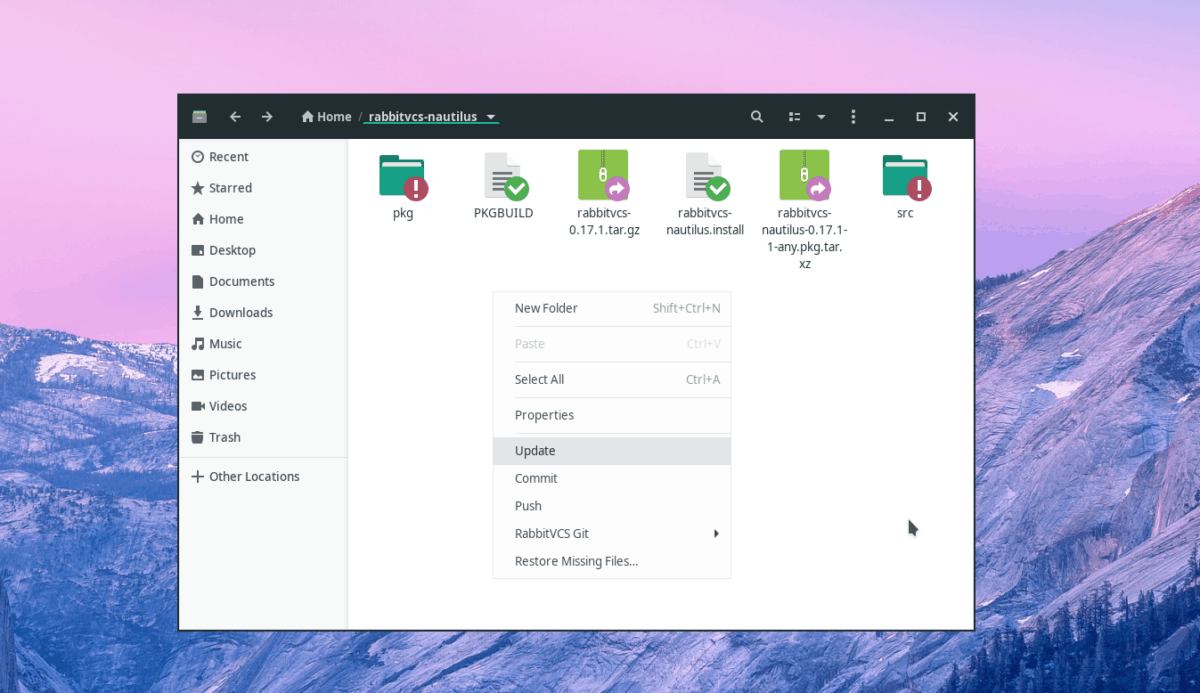
Saviez-vous que RabbitVCS permet aux utilisateurs de mettre à jour uneGit repo directement à partir de Nautilus? Pour ce faire, cliquez sur le dossier Repo, puis cliquez avec le bouton droit de la souris et choisissez «Mettre à jour». La sélection de «update» (mise à jour) télécharge instantanément le nouveau code dans le dossier repo.
Code de validation
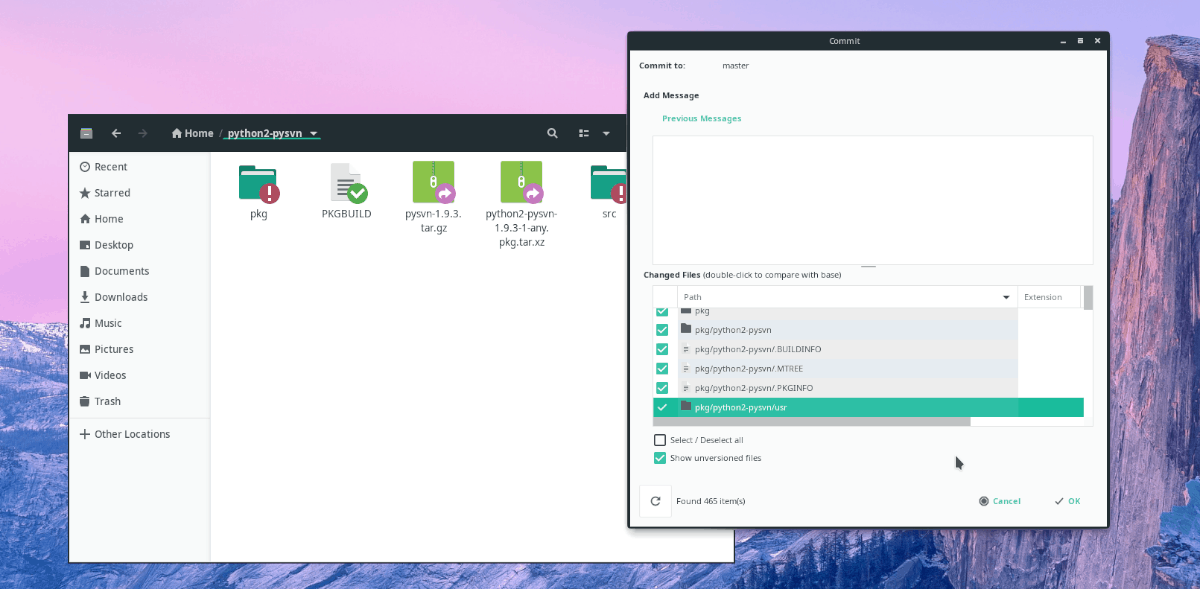
Besoin d'engager du code dans un dépôt Git? Ouvrez le gestionnaire de fichiers Nautilus et sélectionnez un dossier de référentiel. À partir de là, cliquez n'importe où avec le bouton droit de la souris et sélectionnez l'option «Valider».
Pousser
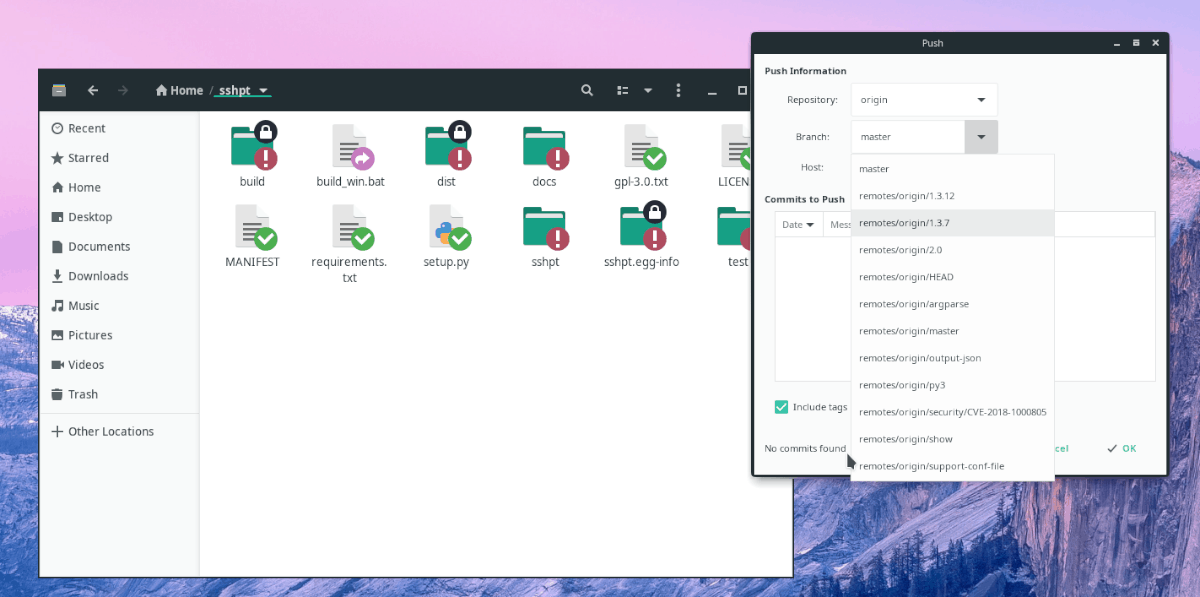
Pour envoyer le code de Nautilus (via RabbitVCS Git,), cliquez avec le bouton droit de la souris sur le fichier que vous souhaitez envoyer, puis cliquez sur l’option «push».
Fusionner
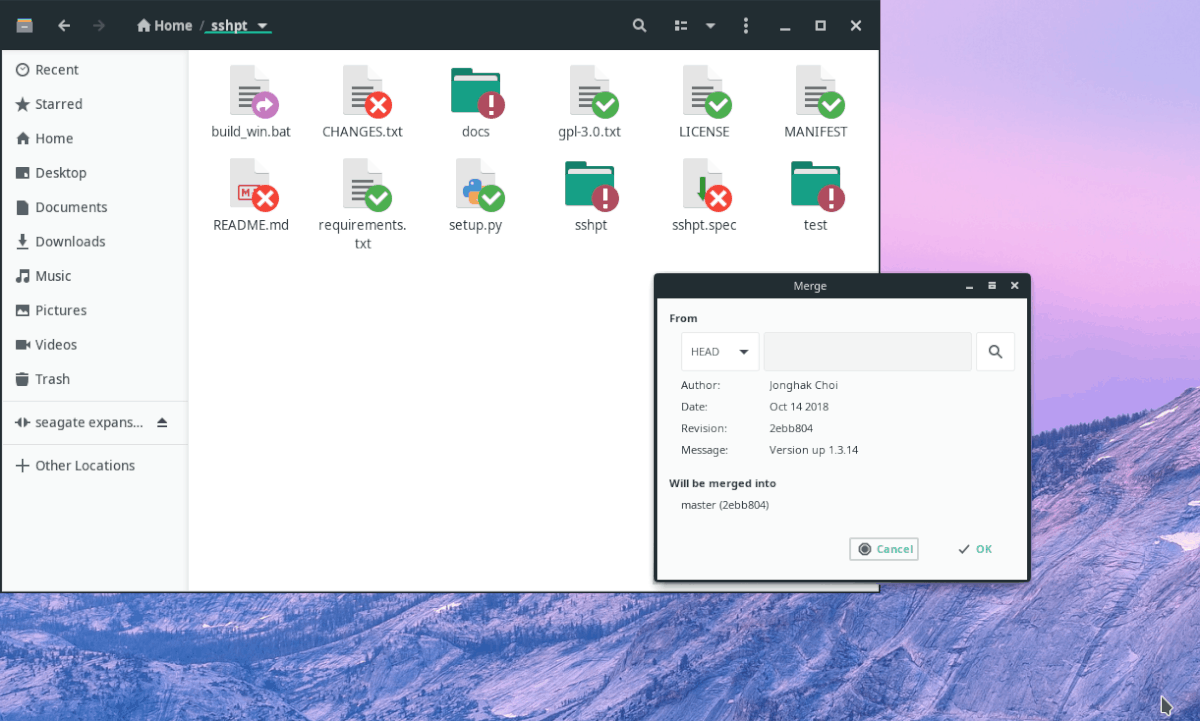
RabbitVCS permet aux utilisateurs de fusionner les modifications directement depuis legestionnaire de fichiers! Pour ce faire, localisez les fichiers que vous souhaitez fusionner. Ensuite, faites un clic droit n'importe où et survolez le menu «RabbitVCS Git». Dans la zone de menu, cliquez sur le bouton «Fusionner».
Modifier les paramètres
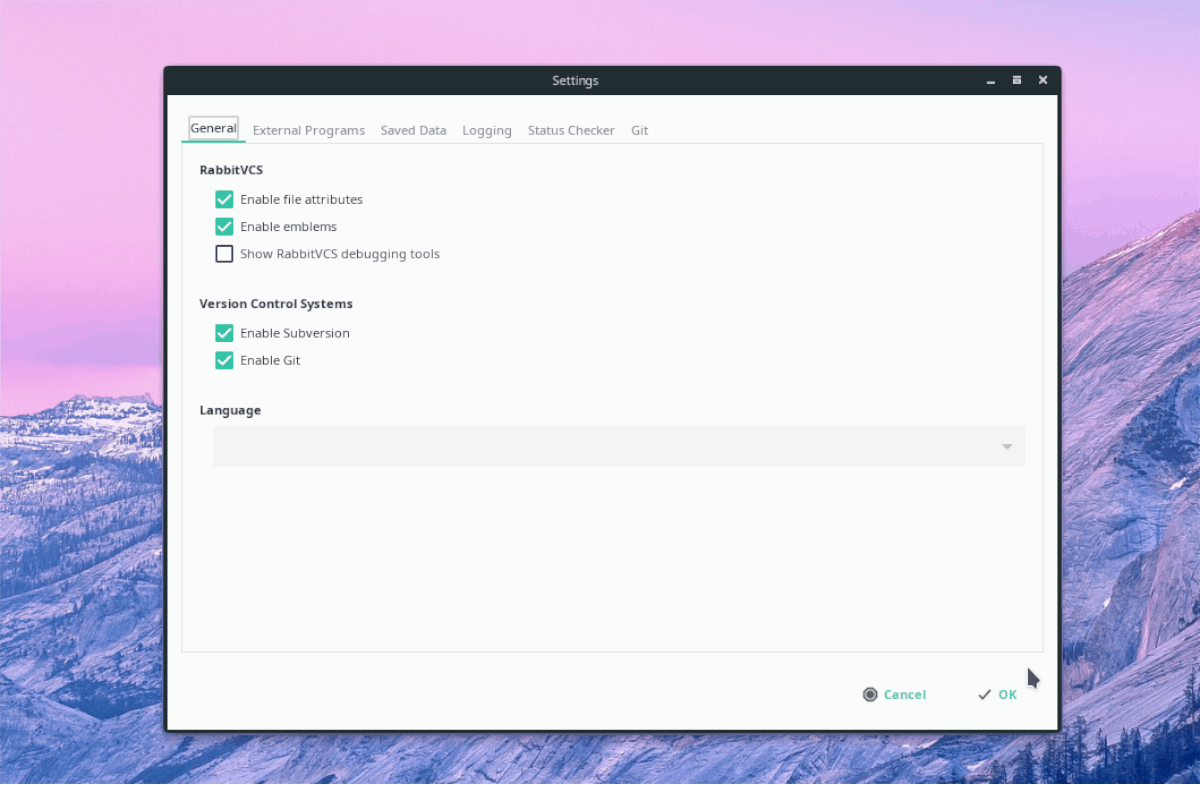
Les paramètres par défaut pour RabbitVCS Git devraienttravailler pour la plupart des utilisateurs. Cependant, si vous n'êtes pas fan de la façon dont cela a été configuré, il est facile de changer. Pour accéder à la zone des paramètres, cliquez avec le bouton droit de la souris sur «RabbitVCS Git», puis «paramètres».












commentaires